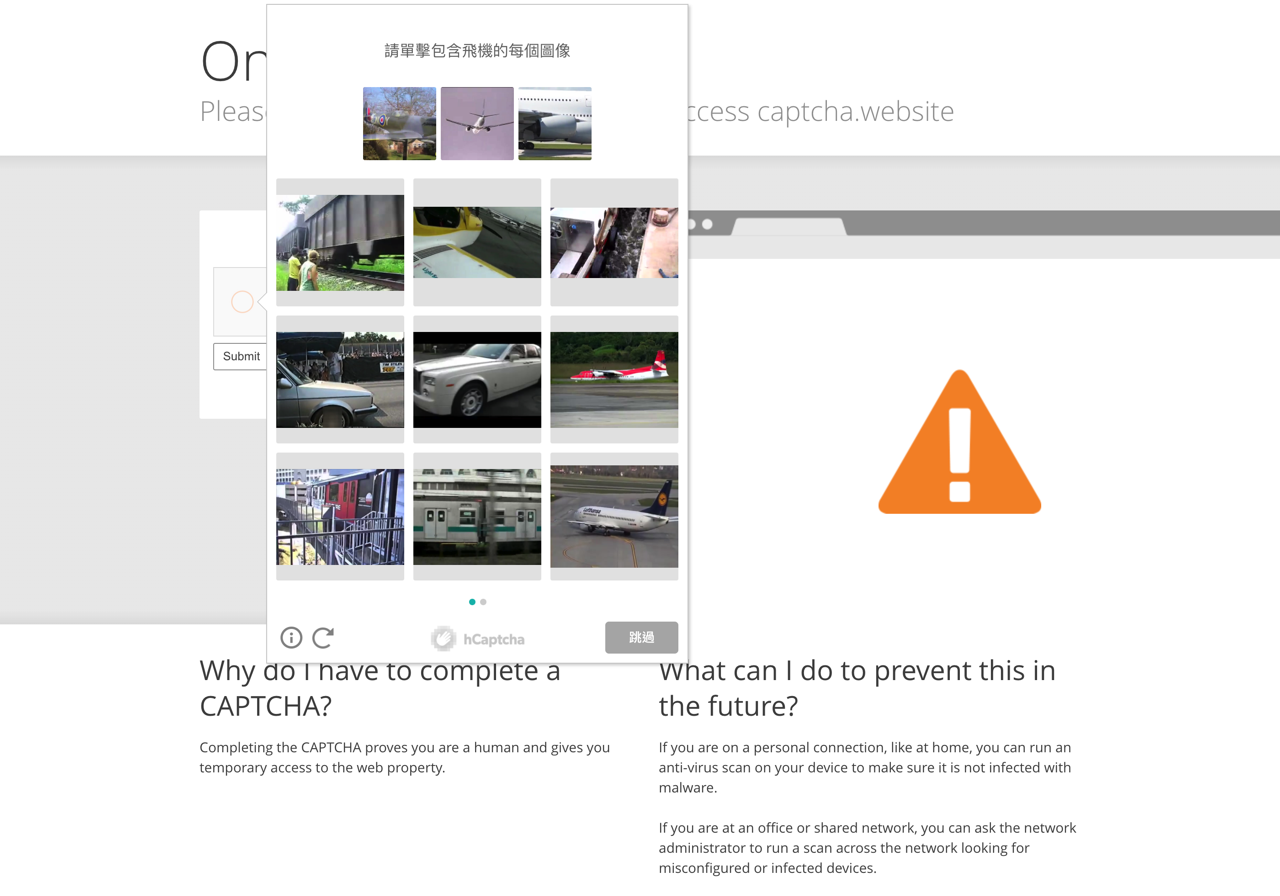
瀏覽網頁時偶爾會跳出要求驗證是真人的驗證碼(CAPTCHA),除了點選「我不是機器人」外,有時候還會出現讓使用者選取包含某個主題的所有相片,這項服務最知名的就屬 reCAPTCHA(後來被 Google 收購),早期以輸入看到的英文字串進行驗證,這也是利用人類幫助典籍數位化的過程,因為光學文字辨識技術無法準確判讀,就改為顯示給使用者做為驗證碼協助辨識,後來也有使用 Google 街景拍攝的門牌號碼做為照片。另一家做驗證碼服務的公司 hCaptcha 在 Cloudflare 決定採用後受到關注,如果會看到後者通常是網站或部落格採用 Cloudflare 服務為了避免被流量攻擊或濫用才跳出來的驗證防護功能。
這類服務最終目標就是:防止機器或自動化程式,提供更好的安全防護效果。特別是在一些討論區或是需要註冊的服務上經常看到,但明明是真人卻時常跳出上圖的驗證畫面嗎?每次勾選還要選取特定圖片真的很浪費時間,如果你希望在上網瀏覽時更順暢,可以考慮安裝 Cloudflare 官方推薦的「Privacy Pass」擴充功能。
本文要介紹的「Privacy Pass」是一款瀏覽器擴充功能,支援 Chrome 和 Firefox 兩大平台,可讓使用者在瀏覽受到 Cloudflare 保護的網站時有更好的使用者體驗,例如在使用信譽較差的 IP 位址瀏覽受 Cloudflare 保護的網站可能會頻繁跳出驗證畫面(例如以 VPN 或 Tor 連線就會經常遇到)。透過 Privacy Pass 只需通過一次驗證,就能產生一定數量的「通行證」,讓使用者在瀏覽網站時不用受到驗證碼頻繁干擾。
不過這個工具僅針對受 Cloudflare 保護的網站和 hCaptcha 驗證碼有效,reCAPTCHA 不在支援範圍(事實上它也比較少會跳出驗證碼畫面,就目前技術來說可以在背景自動判斷是真人或是自動化程式)。在使用原理上不是完全跳過驗證畫面,而是改以勾選就能通過驗證,Privacy Pass 會自動扣除通行證數量,確保驗證時不會跳出要求選取特定圖片的驗證功能,一般來說圖片驗證方式比較費時而且容易出錯。
Privacy Pass
https://privacypass.github.io/
使用教學
STEP 1
先開啟 Privacy Pass 官方網站,可以找到 Chrome 和 Firefox 瀏覽器外掛下載鏈結,也能知道這項開放原始碼專案背後的原理、協議和授權許可等相關資訊。
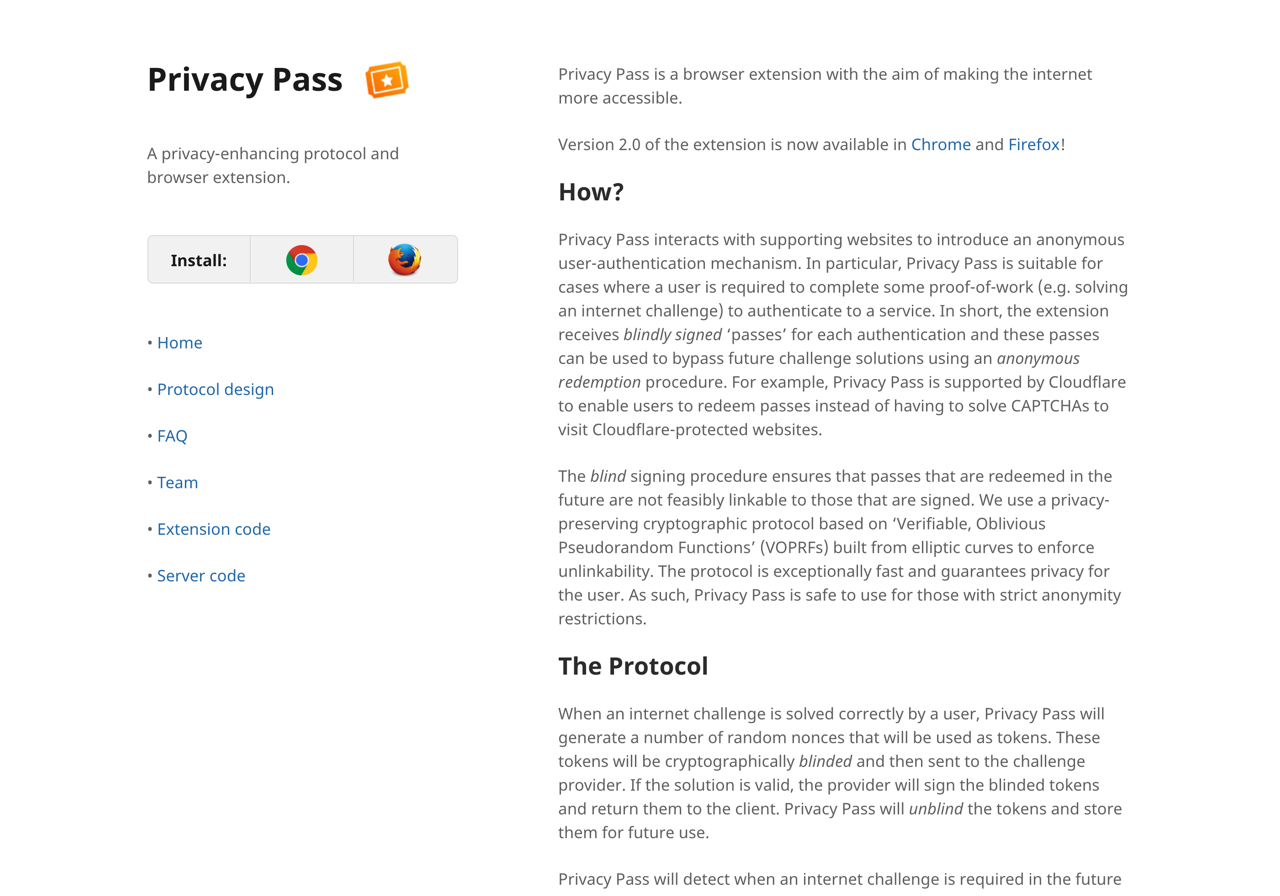
我以 Microsoft Edge 瀏覽器安裝 Privacy Pass 的 Chrome 擴充功能做為操作範例,在開啟線上應用程式商店頁面後點選右上角「加到 Chrome」按鈕就能下載安裝。
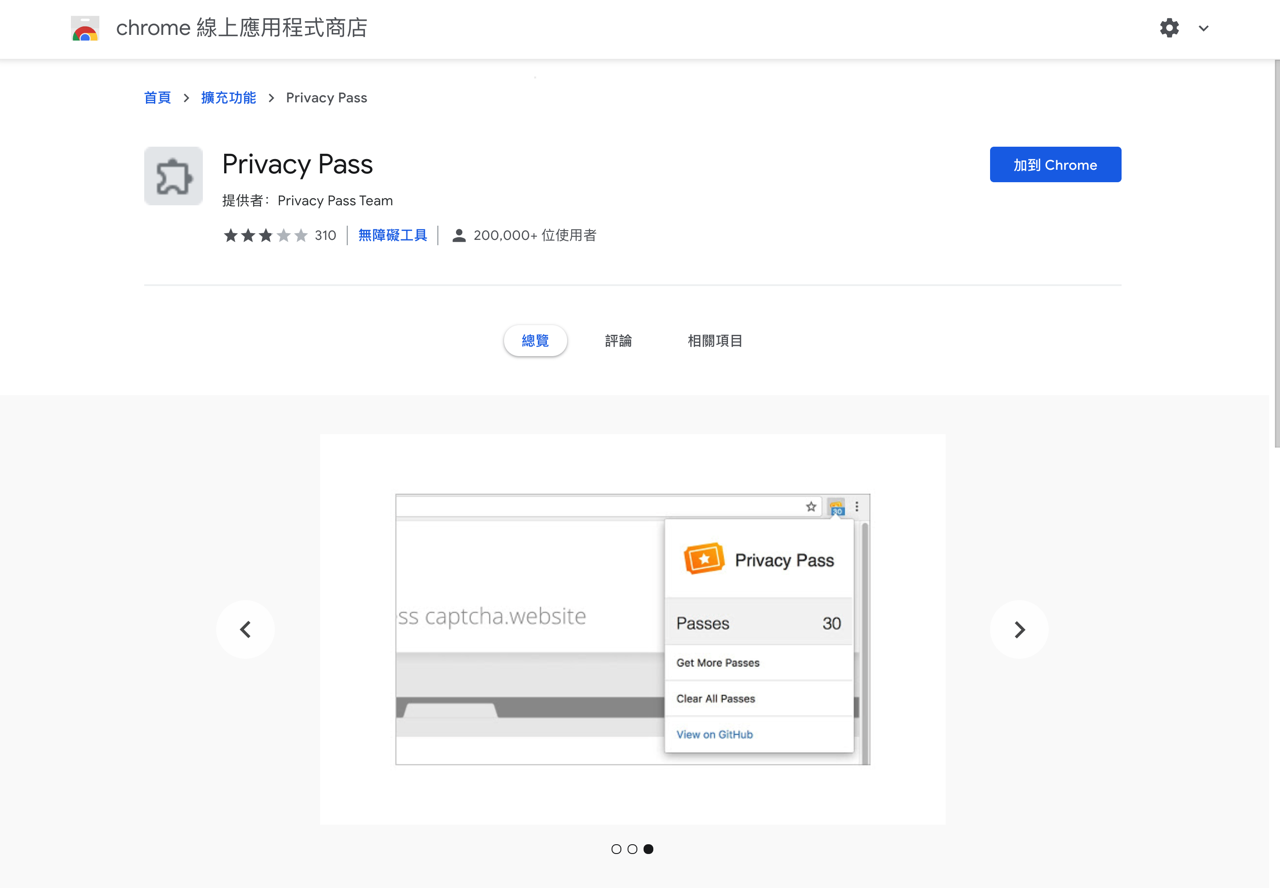
STEP 2
點選 Privacy Pass 一開始不會有任何通行證,如果要先增加通行證數量,可以點選 Get more passes! 就會進入 Privacy Pass 網站的驗證碼頁面。
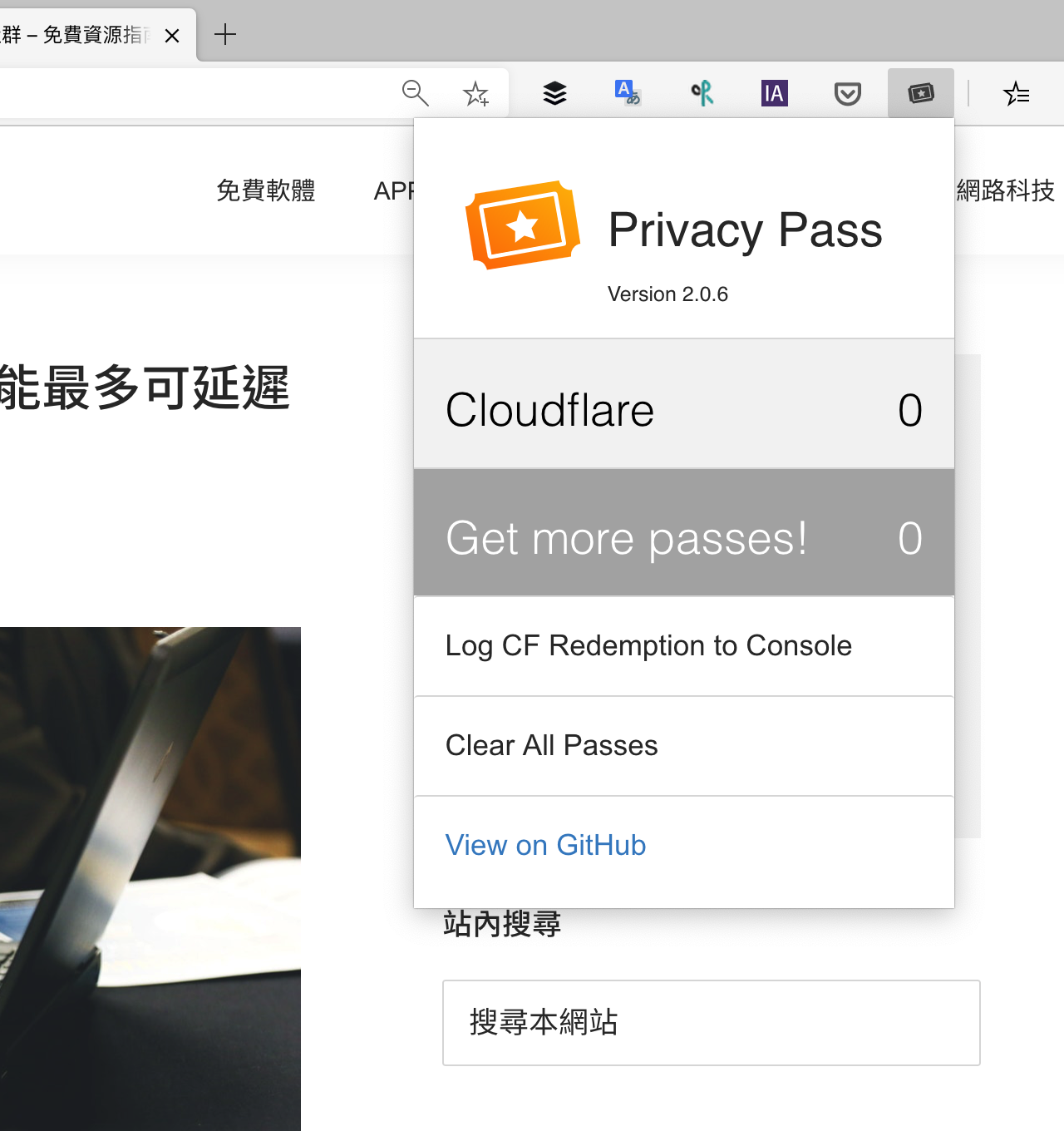
STEP 3
前面有說到 Privacy Pass 其實不是讓使用者跳過任何的 hCaptcha 或 Cloudflare 驗證頁面,而是利用通行證,在跳出驗證時可以勾選「我是人類」後快速通過(不會有挑選圖片的驗證出現),那要如何拿到通行證呢?只要在擴充功能點選 Get more passes! 進入 Captcha.website 網站進行一次性的驗證,通過後就會獲得。
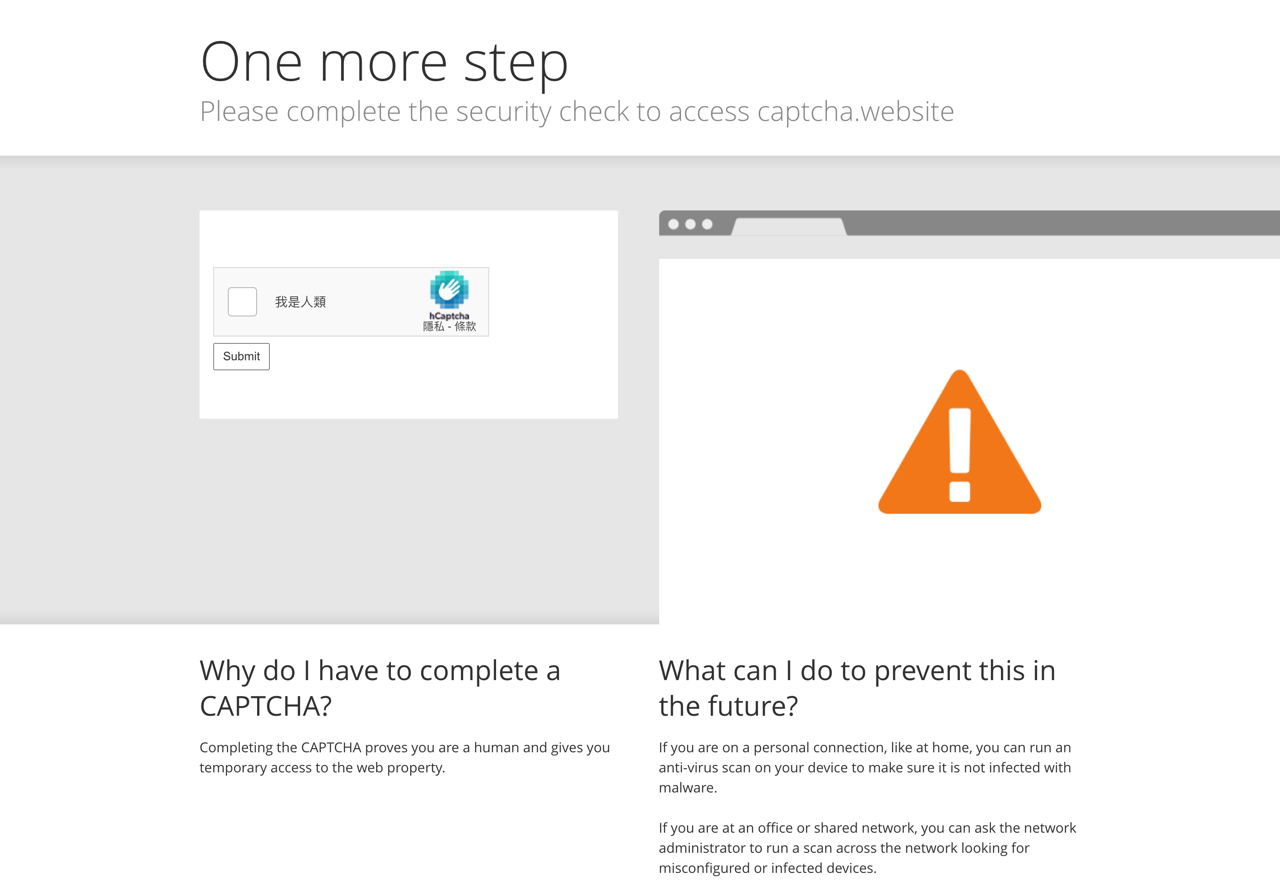
在驗證時會跳出要求選取圖片的驗證方式,例如下圖就是要選擇包含飛機的每張圖片才能通過驗證。
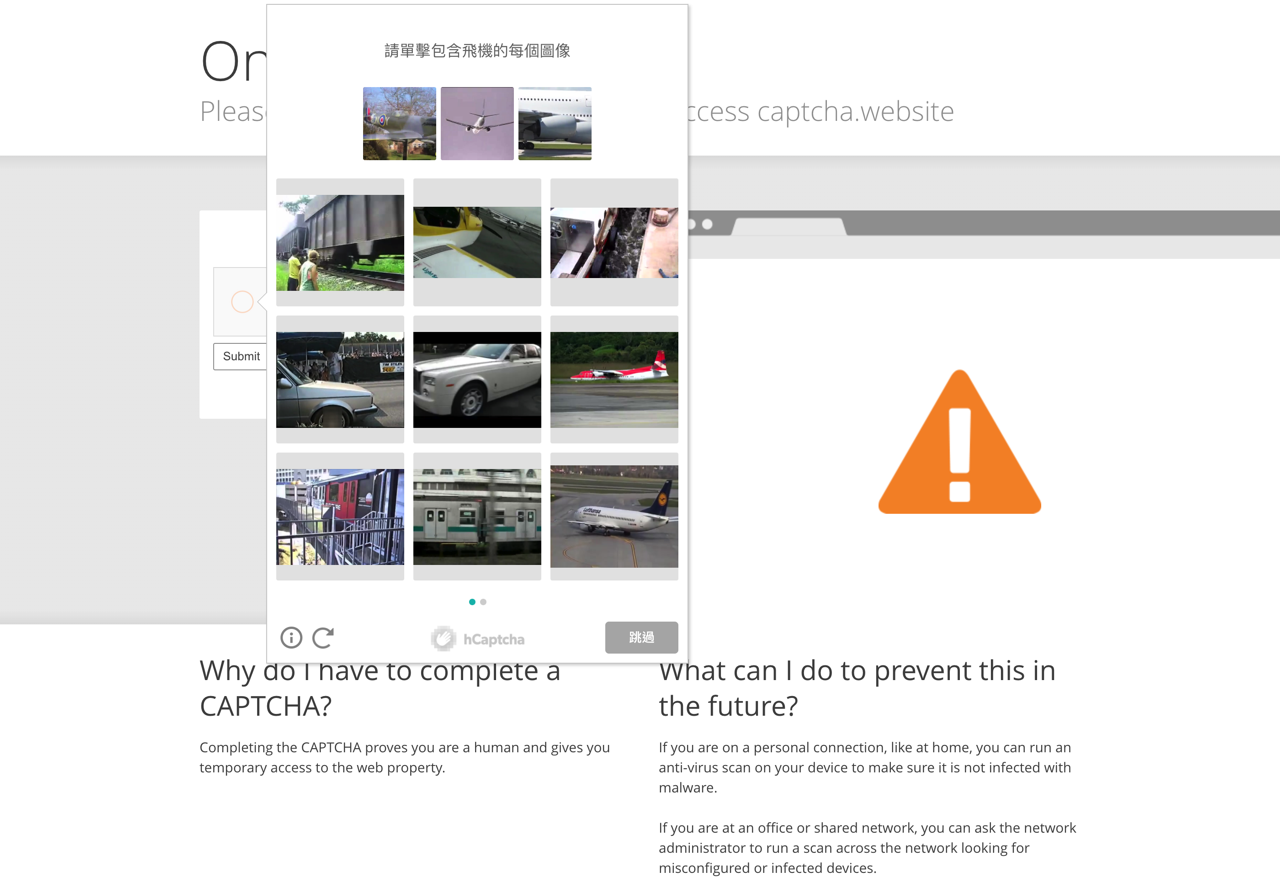
STEP 4
經過一次驗證後 Privacy Pass 會拿到 Cloudflare 30 次和 hCaptcha 5 次的通行證,這在之後瀏覽受 Cloudflare 保護的網站或遇到使用 hCaptcha 驗證碼時就很有用,它可以確保不跳出圖片驗證步驟,節省通過驗證的時間。
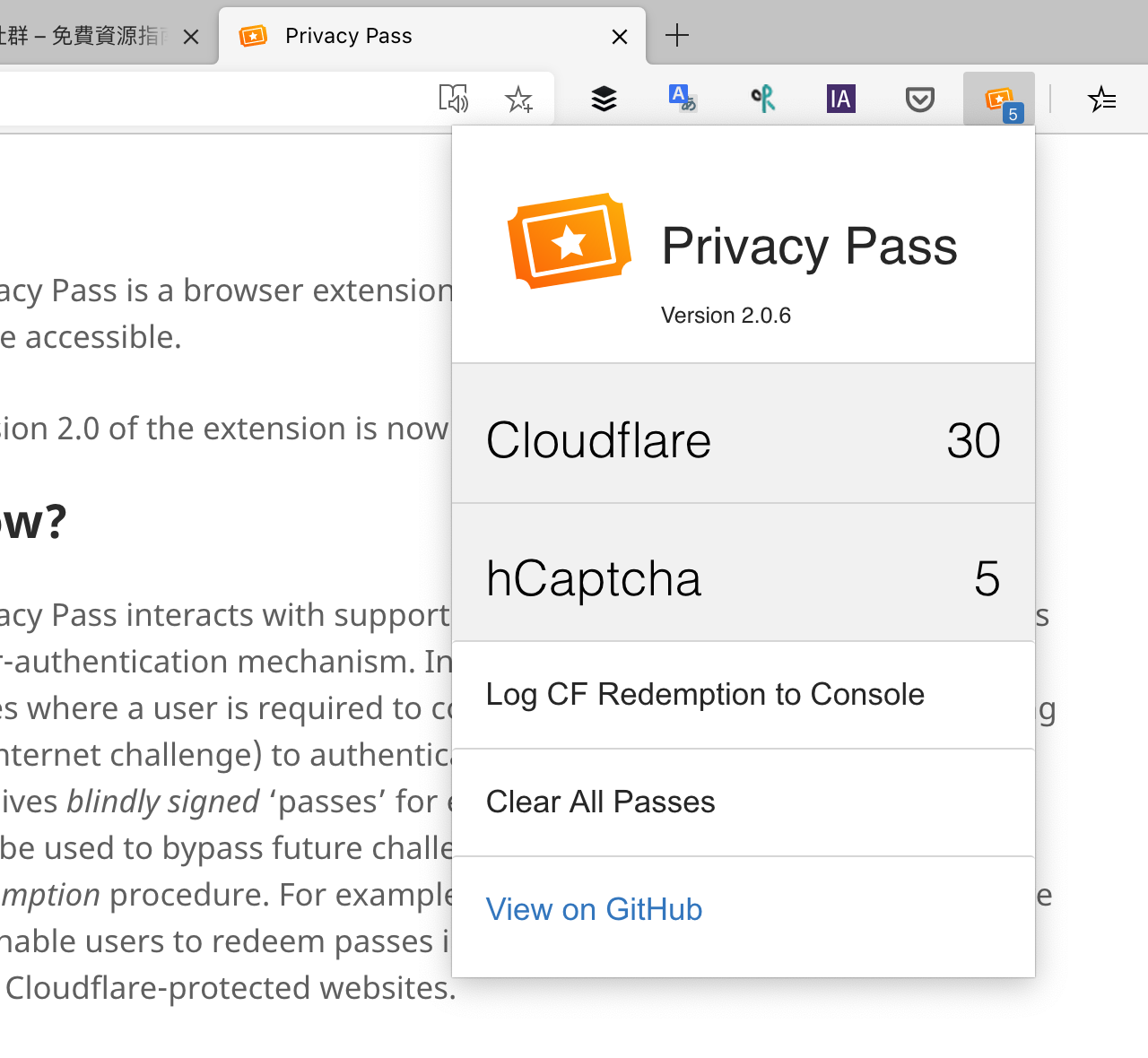
值得一試的三個理由:
- Privacy Pass 可以在遇到驗證頁面時勾選我是人類快速跳過
- 支援兩大瀏覽器 Chrome 和 Firefox
- 經過驗證程序獲得更多可用的通行證數量








